有限元分析菜单命令
有限元软件ANSYS主要菜单中文解释
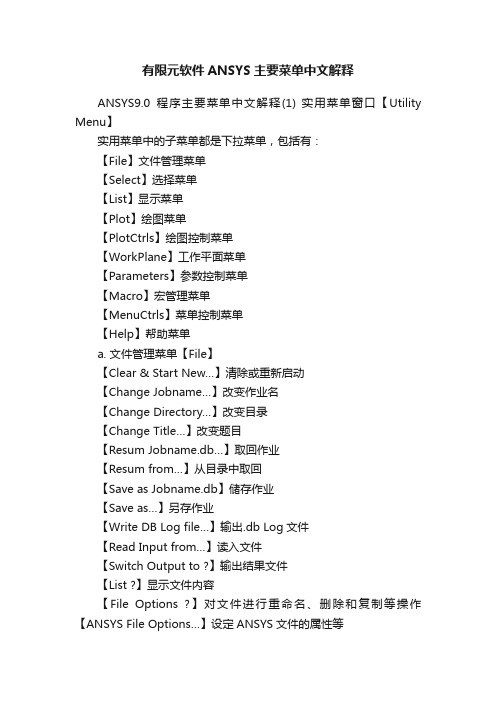
有限元软件ANSYS主要菜单中文解释ANSYS9.0程序主要菜单中文解释(1) 实用菜单窗口【Utility Menu】实用菜单中的子菜单都是下拉菜单,包括有:【File】文件管理菜单【Select】选择菜单【List】显示菜单【Plot】绘图菜单【PlotCtrls】绘图控制菜单【WorkPlane】工作平面菜单【Parameters】参数控制菜单【Macro】宏管理菜单【MenuCtrls】菜单控制菜单【Help】帮助菜单a. 文件管理菜单【File】【Clear & Start New…】清除或重新启动【Change Jobname…】改变作业名【Change Directory…】改变目录【Change Title…】改变题目【Resum Jobname.db…】取回作业【Resum from…】从目录中取回【Save as Jobname.db】储存作业【Save as…】另存作业【Write DB Log file…】输出.db Log文件【Read Input from…】读入文件【Switch Output to ?】输出结果文件【List ?】显示文件内容【File Options ?】对文件进行重命名、删除和复制等操作【ANSYS File Options…】设定ANSYS文件的属性等【Import ?】导入其他CAD系统的文件【Export…】导出IGES格式的文件【Report Generator…】报告生成器【Exet…】退出b. 选择菜单【Select】【Entites…】选择实体【Component Manager…】组元管理【Comp/Assembly ?】选择组元和集合【Everything】重新激活整个模型【Everything Below ?】激活某类实体c.显示菜单【List】【File ?】显示文件内容【Status ?】显示选取内容的状态【Keypoint ?】显示关键点的属性和相关数据【Lines…】显示线的属性和相关数据【Areas】显示面的属性和相关数据【V olumes】显示体的属性和相关数据【Nodes…】显示节点的属性和相关数据【Elements ?】显示单元的属性和相关数据【Components】显示组元的属性和相关数据【Picked Entities +】显示选中的实体属性和相关数据【Properties ?】显示要查询内容的属性【Loads ?】显示载荷【Results ?】显示求解结果【Other ?】显示模型中其他的一些信息d. 绘图菜单【Plot】【Replot】重新绘制图形窗口中模型【Keypoints ?】在图形窗口中只绘制关键点【Lines】在图形窗口中只绘制线【Areas】在图形窗口中只绘制面【V olumns】在图形窗口中只绘制三维实体【Specified Entities ?】在图形窗口中只绘制指定的图元【Nodes】在图形窗口中只绘制节点【Elements】在图形窗口中只绘制单元【Layered Elements…】在图形窗口中只绘制分层的单元【Materials…】在图形窗口中只绘制材料属性【Data Tables…】在图形窗口中只绘制定义过的材料属性【Array paramentes…】在图形窗口中只绘制参数【Result ?】在图形窗口中只绘制求解结果【Multi-Plots】在图形窗口中只绘制所有图元【Components ?】在图形窗口中只绘制组元e. 绘图控制菜单【PlotCtrls】【Pan Zoom Rotate…】对模型进行移动、缩放和旋转【View Setings ?】模型观察视角的设置【Numbering…】图元编号显示控制【Symbols…】图元窗口中显示符号的控制【Style ?】模型显示风格控制【Font Controls ?】字体显示风格控制【Window Controls ?】图形窗口中的内容显示控制【Erase Options ?】在图形窗口中进行擦除操作【Animate ?】动画显示控制【Annotation ?】注释【Device Options…】设备选择【Redirect plots ?】更改绘图地址【Hard Copy ?】对屏幕进行硬拷贝【Save Plot ctrls…】储存绘图控制【Restore Plotctrls…】恢复绘图控制【Reset Plot ctrls】重新设置绘图控制【Capture Image…】扑捉图形窗口并以位图等文件保存【Restore Ima ge…】恢复扑捉图形窗口【Write Metafile ?】输出材料数据【Multi-plot Controls…】多窗口绘图控制【Multi- Window Layout…】多窗口显示模型【Best Quality Image ?】最好质量扑捉图形窗口f.工作平面菜单【WorkPlane】【Display Working Plane】是否在图形窗口中显示工作平面【Show WP Status】显示工作平面状态【WP Setting…】工作平面参数设置【Offset WP by Incre ments…】对工作平面进行旋转【Offsets WP to ?】把工作平面移动到指定的图元位置【Align WP with ?】把工作平面按指定方向设置【Change Active CS to ?】更改当前激活坐标系【Change Display CS to ?】更改当前显示的坐标系【Local Coordinage Systems ?】局部坐标系的建立或删除等相关操作g.参数控制菜单【Parameters】h. 宏管理菜单【Macro】i. 菜单控制菜单【MenuCtrls】【Color Selection…】彩色选择【Font Selection…】字体选择【Update Toolbar】更改工具栏窗口【Edit Toolbar…】编辑工具栏窗口【Save Toolbar…】保存更改后的工具栏窗口【Restore Toolbar…】恢复工具栏窗口【Message Controls…】信息控制窗口【Save Menu Layout】保存更改后的菜单布局控制j.【Help】帮助菜单ANSYS的文档都在帮助菜单中,用到时可以查看。
SOliDWORKS有限元分析
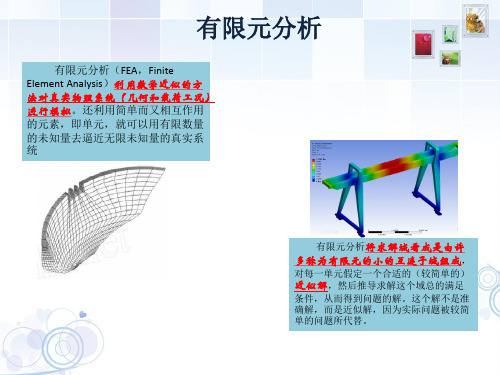
有限元分析(FEA,Finite Element Analysis)利用数学近似的方 法对真实物理系统(几何元,就可以用有限数量 的未知量去逼近无限未知量的真实系 统
有限元分析将求解域看成是由许 多称为有限元的小的互连子域组成,
对每一单元假定一个合适的(较简单的)
三、结果分析和输出 应力图 位移图
应变图
右击结果应力,选中编辑定义,在变 型形状区域可以调整变形放大比例
放大24倍
真实
右击应力, 选择图标选 项命令,如 图,选中最 大、小注解, 应力图就会 显示最大和 最小应力的 大小和发生 位置
对应力图解进行ISO 裁剪,能找出零件应 力值等于某个值的所 有区域
近似解,然后推导求解这个域总的满足
条件,从而得到问题的解。这个解不是准 确解,而是近似解,因为实际问题被较简 单的问题所代替。
SOLIDWORKS有限元 分析步骤
一、受力模型建立
二、网格设定和求解
三、结果分析,输出报告
1、设计零件
一、受力模型建立
2、打开solidworks仿真插件simiulation
右击相应图解,在 设定里选中将模型 叠加于变形形状上 可将模型显示
生成分析报告,选择报表, 选择输出包括部分和报表 途径,定义输出格式,就 可以生成报告
3、静态分 析,依次 新算例, 静态命令
6、定义 外加载 荷
4、定义零件的材 料
5、添加夹具,模型必须有合 理的约束,使之无法移动
二、生成网格和求解
1、选择运行菜单下生成网格命令,定义网格密度,自动对零件拆分,网格越 小,计算精度越高
2、运行算例,左击运行命令 后,系统自动求解,并输出应 力、位移和应变图解
【ANSYS算例】3.2.5(4)-四杆桁架结构的有限元分析(GUI)及命令流
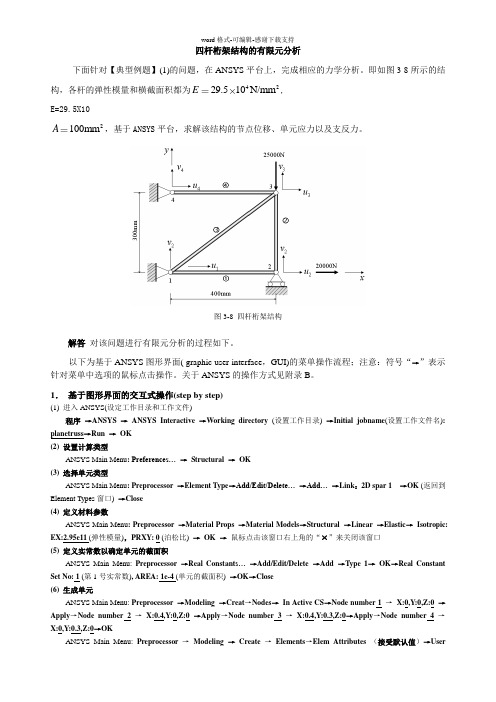
四杆桁架结构的有限元分析下面针对【典型例题】(1)的问题,在ANSYS 平台上,完成相应的力学分析。
即如图3-8所示的结构,各杆的弹性模量和横截面积都为4229.510N/mm E,E=29.5X10 2100mm A ,基于ANSYS 平台,求解该结构的节点位移、单元应力以及支反力。
图3-8 四杆桁架结构解答 对该问题进行有限元分析的过程如下。
以下为基于ANSYS 图形界面( graphic user interface ,GUI)的菜单操作流程;注意:符号“→”表示针对菜单中选项的鼠标点击操作。
关于ANSYS 的操作方式见附录B 。
1. 基于图形界面的交互式操作(step by step)(1) 进入ANSYS(设定工作目录和工作文件)程序 →ANSYS → ANSYS Interactive →Working directory (设置工作目录) →Initial jobname (设置工作文件名): planetruss →Run → OK(2) 设置计算类型ANSYS Main Menu : Preferences… → Structural → OK(3) 选择单元类型ANSYS Main Menu : Preprocessor →Element Type →Add/Edit/Delete… →Add… →Link :2D spar 1 →OK (返回到Element Types 窗口) →Close(4) 定义材料参数ANSYS Main Menu : Preprocessor →Material Props →Material Models →Structural →Linear →Elastic → Isotropic: EX:2.95e11 (弹性模量),PRXY: 0 (泊松比) → OK → 鼠标点击该窗口右上角的“ ”来关闭该窗口(5) 定义实常数以确定单元的截面积ANSYS Main Menu: Preprocessor →Real Constant s… →Add/Edit/Delete →Add →Type 1→ OK →Real Constant Set No: 1 (第1号实常数), AREA: 1e-4 (单元的截面积) →OK →Close(6) 生成单元 ANSYS Main Menu: Preprocessor →Modeling →Creat →Nodes → In Active CS →Node number 1 → X:0,Y:0,Z:0 →Apply →Node number 2 → X:0.4,Y:0,Z:0 →Apply →Node number 3 → X:0.4,Y:0.3,Z:0→Apply →Node number 4 → X:0,Y:0.3,Z:0→OKANSYS Main Menu: Preprocessor → Modeling → Create → Elements →Elem Attributes (接受默认值)→Usernumbered→Thru nodes→OK→选择节点1,2→Apply→选择节点2,3→Apply→选择节点1,3→Apply→选择节点3,4→Apply→OK(7)模型施加约束和外载添加位移的约束,分别将节点1 X和Y方向、节点2 Y方向、节点4的X和Y方向位移约束。
概念建模_ANSYS Workbench有限元分析实例详解(静力学)_[共4页]
![概念建模_ANSYS Workbench有限元分析实例详解(静力学)_[共4页]](https://img.taocdn.com/s3/m/01c2fbe643323968001c920e.png)
3.2 概念建模
– 37 –
图3-1-15 创建曲面映射面
3.2 概念建模
概念建模在DM 的Concept 菜单,主要用于创建、修改线体和面体,最终体现为梁和壳模型,如图3-2-1所示。
1.Line From Points (通过点建立线)
点选时需要按住Ctrl 键多选,同时Operation 处注意选择Add
Material 或者Add Frozen 。
前者表示添加的线体是统一的材料和
截面,后者则不然。
2.Lines Form Sketches (通过草绘建立线)
3.Lines From Edges (通过边建立线)
基于已有的2D 或3D 模型边界建立模型。
4.3D Curve (建立3D 曲线)
建立3D 曲线基于两种形式:①基于DM 里的点;②基于点云文件。
5.Split Edges (分割线体)
其中Fractional 为按比例分割;Split By Delta 为按距离分割(Sigema
为分割点距起点距
图3-2-1 Concept 菜单。
第1章UG-NX有限元分析入门-–基础实例资料
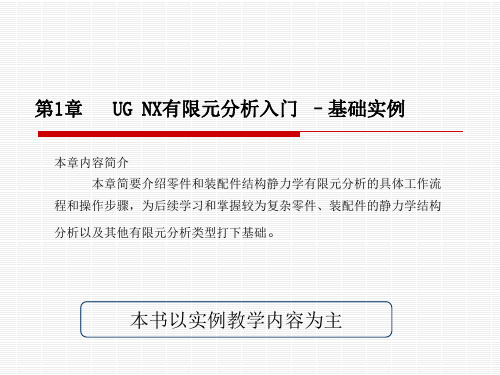
如图所示为一对齿轮传动副,各个零件材料均为20CrMoH钢,其中件1为主动齿轮,件2为从动齿轮。在传递动力时,件1主动齿轮角速度为500 rev/min,件2从动齿轮受到100N.mm的扭矩,计算齿轮啮合区域(啮合区域有A、B二处,如图1-47 所示)最大的位移变形量和冯氏应力值。
1)新建【Gear1】FEM模型
调出主动齿轮模型,其名称为【Gear1】。 依次左键单击【开始】和【高级仿真】,在【仿真导航器】中单击【Gear1.prt】节点,右键单击出现的【新建FEM】选项,弹出【新建部件文件】对话框,在【新文件名】下面的【名称】选项中将【fem1.fem】修改为【Gear1_fem1.fem】,通过单击图标,选择本实例高级仿真相关数据存放的【文件夹】,单击【确定】按钮。 弹出【新建FEM】对话框,默认【求解器】和【分析类型】中的选项,单击【确定】按钮,即可进入创建有限元模型的环境。
【gear2】网格划分后示意图
仿真导航器新增节点
(2)建立FEM装配模型
返回至高级仿真的初始界面,新建【Gears.prt】模型,新建【Gears.prt】装配FEM模型:
默认参数单击确定
1)添加组件
在【仿真导航器】窗口单击【Gears_assyfem1.afm】节点,右键单击弹出的【加入已存的组件】命令:
第1章 UG NX有限元分析入门 –基础实例
本章内容简介 本章简要介绍零件和装配件结构静力学有限元分析的具体工作流程和操作步骤,为后续学习和掌握较为复杂零件、装配件的静力学结构分析以及其他有限元分析类型打下基础。
本书以实例教学内容为主
1.1 UG NX有限元入门实例1—零件受力分析
仿真导航器新增节点
单击确定
有限元分析的基本步骤

有限元分析的基本步骤⼀个典型的ANSYS分析过程可分为以下6个步骤:1定义参数2创建⼏何模型3划分⽹格4加载数据5求解6结果分析1定义参数1.1指定⼯程名和分析标题启动ANSYS软件,选择File→Change Jobname命令选择File→Change Title菜单命令1.2定义单位(2) 设置计算类型ANSYS Main Menu: Preference→Material Props →Material Models →Structural →OK(3) 定义分析类型ANSYS Main Menu: Preprocessor →Loads →Analysis Type →New Analysis→STATIC →OK1.3定义单元类型选择Main Menu→Preprocessor→Element Type→Add/Edit/Delete命令单击[Options]按钮,在[Element behavior]下拉列表中选择[Plane strs w/thk]选项,单击确定1.4定义单元常数在ANSYS程序主界⾯中选择Main Menu→Preprocessor→Real Constants→Add/Edit/Delete命令单击[Add]按钮,进⾏下⼀个[Choose Element Type]对话框1.5定义材料参数在ANSYS程序主界⾯,选择Main Menu→Preprocessor→Material Props→Material Models命令(1)选择对话框右侧Structural→Linear→Elastic→Isotropic命令,并单击[Isotropic]选项,接着弹出如下所⽰[Linear Isotropic Properties for Material Number 1]对话框。
在[EX]⽂本框中输⼊弹性模量“200000”,在[PRXY]⽂本框中输⼊泊松⽐“0.3”,单击OK2创建⼏何模型在ANSYS程序主界⾯,选择Main Menu→Preprocessor→Modeling→Creat→Areas→Rectangle →By 2Corners命令选择Main Menu→Preprocessor→Modeling→Creat→Areas→Circle→Solid Circle命令3⽹格划分(之前⼀定要进⾏材料的定义和分配)选择Main Menu→Preprocessor→Modeling→Operate→Booleans→Subtract→Arears Circle命令选择Main Menu→Preprocessor→Meshing→Mesh→Areas→Free命令,弹出实体选择对话框,单击[Pick All]按钮,得到如下所⽰⽹格4加载数据(1)选择Main Menu→Preprocessor→Loads→Define Loads→Apply→Structural→Displacement→On Lines命令,出现如下所⽰对话框,选择约束[ALL DOF]选项,并设置[Displacement value]为0,单击OK。
hypermesh教程
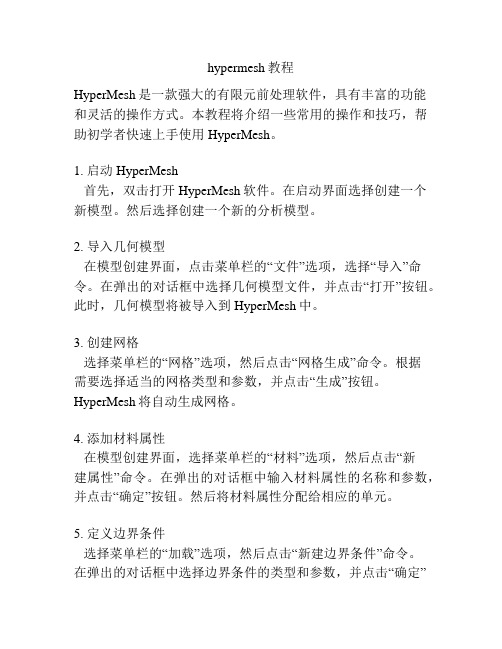
hypermesh教程HyperMesh是一款强大的有限元前处理软件,具有丰富的功能和灵活的操作方式。
本教程将介绍一些常用的操作和技巧,帮助初学者快速上手使用HyperMesh。
1. 启动HyperMesh首先,双击打开HyperMesh软件。
在启动界面选择创建一个新模型。
然后选择创建一个新的分析模型。
2. 导入几何模型在模型创建界面,点击菜单栏的“文件”选项,选择“导入”命令。
在弹出的对话框中选择几何模型文件,并点击“打开”按钮。
此时,几何模型将被导入到HyperMesh中。
3. 创建网格选择菜单栏的“网格”选项,然后点击“网格生成”命令。
根据需要选择适当的网格类型和参数,并点击“生成”按钮。
HyperMesh将自动生成网格。
4. 添加材料属性在模型创建界面,选择菜单栏的“材料”选项,然后点击“新建属性”命令。
在弹出的对话框中输入材料属性的名称和参数,并点击“确定”按钮。
然后将材料属性分配给相应的单元。
5. 定义边界条件选择菜单栏的“加载”选项,然后点击“新建边界条件”命令。
在弹出的对话框中选择边界条件的类型和参数,并点击“确定”按钮。
然后将边界条件应用到相应的单元。
6. 定义载荷同样,在加载菜单栏中选择“新建载荷”命令。
在弹出的对话框中选择载荷类型和参数,并点击“确定”按钮。
然后将载荷应用到相应的单元。
7. 进行分析在菜单栏中选择“求解”选项,然后点击“开始分析”命令。
HyperMesh将根据定义的网格、材料属性、边界条件和载荷进行计算,并显示分析结果。
8. 后处理选择菜单栏的“后处理”选项,然后点击“显示结果”命令。
在弹出的对话框中选择需要显示的结果类型和参数,并点击“确定”按钮。
HyperMesh将显示相应的分析结果图形。
9. 保存模型和结果在菜单栏中选择“文件”选项,然后点击“保存”命令。
在弹出的对话框中选择保存的文件路径和名称,并点击“保存”按钮。
这样,模型和分析结果将被保存到指定的文件中。
有限元分析与应用详细例题
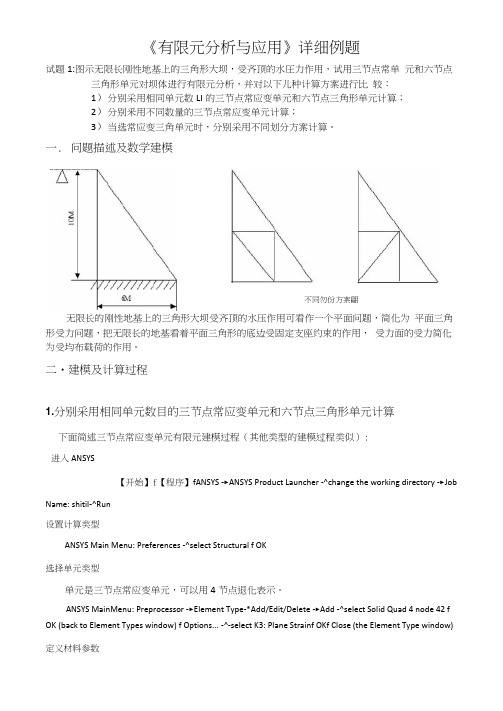
《有限元分析与应用》详细例题试题1:图示无限长刚性地基上的三角形大坝,受齐顶的水圧力作用,试用三节点常单元和六节点三角形单元对坝体进行有限元分析,并对以下儿种计算方案进行比较:1)分别采用相同单元数LI的三节点常应变单元和六节点三角形单元计算;2)分别釆用不同数量的三节点常应变单元计算;3)当选常应变三角单元时,分别采用不同划分方案计算。
一.问题描述及数学建模不同勿份方案翩无限长的刚性地基上的三角形大坝受齐顶的水压作用可看作一个平面问题,简化为平面三角形受力问题,把无限长的地基看着平面三角形的底边受固定支座约束的作用,受力面的受力简化为受均布载荷的作用。
二・建模及计算过程1.分别采用相同单元数目的三节点常应变单元和六节点三角形单元计算下面简述三节点常应变单元有限元建模过程(其他类型的建模过程类似):进入ANSYS【开始】f【程序】fANSYS -►ANSYS Product Launcher -^change the working directory -►JobName: shitil-^Run设置计算类型ANSYS Main Menu: Preferences -^select Structural f OK选择单元类型单元是三节点常应变单元,可以用4节点退化表示。
ANSYS MainMenu: Preprocessor -►Element Type-*Add/Edit/Delete -►Add -^select Solid Quad 4 node 42 f OK (back to Element Types window) f Options... -^-select K3: Plane Strainf OKf Close (the Element Type window)定义材料参数材料为钢,可查找钢的参数并在有限元中左义,其中弹性模ME=210Gpa,泊松比vtANSYS Main Menu: Preprocessor f Material Props -►Material Models -►Structural -^Linear f Elastic f Isotropic f input EX:,PRXY: f OK生成几何模型生成特征点ANSYS Main Menu: Preprocessor —Modeling Create -*Keypoints ~*ln Active CS —依次输入四个点的坐标:input:l{0/0)/2(3/0)/3(6,0)/4(3/5)/5(0,10)/6(0/5)-*OK生成坝体截而ANSYS Main Menu: Preprocessor Modeling -*Create -*Areas -►Arbitrary -►Through KPS f 依次连接126;234;246;456这三个特征点一OK网格划分ANSYS Main Menu: Preprocessor f Meshing -►Mesh Toolf ⑸ze Controls) Global: Set -►inputNDIV: I-*OK f (back to the mesh tool window)Mesh: Areas, Shape: Tri, Free -*Mesh f Pick All (inPicking Menu) f Close( the Mesh Tool window)模型施加约束分别给下底边和竖直的纵边施加x和y方向的约朿ANSYS Main Menu: Solution Define Loads Apply f Structural -^Displacement f On lines f 选择底边f OK ->select:ALL DOF f OK给斜边施加x方向的分布载荷ANSYS命令菜单栏:Parameters -^Functions -*Define/Edit -*1)在卜方的卜拉列表框内选择x,作为设麗的变量:2)在Result窗口中岀现{X},写入所施加的载荷函数:1000*{X};3) File>Save(文件扩展洛:func)f 返回:Parameters f Functions -►Read from file;将需要的・func 文件打开,任给一个参数名,它表示随之将施加的载荷f OK -^ANSYS Main Menu: Solution -►Define Loads —Apply f Structural -►Pressure -►On Lines f 拾取斜边:OK f 在下拉列表框中,选择:Existing table (来自用户定义的变量)f OK -选择需要的载荷参数名一OK分析计算ANSYS Main Menu: Solution -►Solve -^Current LS -*OK(to close the solve Current Load Step window) f OK结果显示确左当前数据为最后时间步的数拯ANSYS Main Menu: General Postproc -►Read Resultf Last Set 查看在外力作用下的变形ANSYS Main Menu: General Postproc —Plot Results Deformed Shape-* select Def + Undeformed f OK 查看节点位移分布情况Contour Plot -*Nodal Solu..・-^select: DOF solution->Displacement vctor sum-^Def + Undeformed f OK 查看节点应力分布情况Contour Plot f Nodal Solu... f select: Stress-*-XY shear stress-*- Def + Undeformed-^OK退出系统ANSYS Utility Menu: File-* Exit...-* Save Everything-*OK三.结果分析三节点常应变单元(6个节点,4个单元)儿何模型图ANOCT 10 201016:46:1€变形图,节点位移图,节点应力图,节点应变图3TEP-1 SUB -:TDC-l ANOCT 10 SCIOx&:2i:ieKO SAX SCLTriSRSUB -1TDE-175TU IX79-. 2SY3-03MX -.109E-3&AN81 10 N101^:22:40.UL£-0«■'aE'>铃"侥六节点常应变单元(6个节点,4个单元) 儿何模型图变形图,节点位移图,节点应力图,节点应变图■QQM r -r~::r MCAL acunzoc5TT5-:SUB "I T2C-:rrTCKY ap MYfl-3 :«x ・.i03«-nRO» -.M<s-3T n<x -.ioez-oeANOCT 10 Z010.444Z-3: .MM-3? .0Z»E ・S . lOGZ^Ciwr-^iANOCT 10 20103«F-1 an .1 TDX-l na «.:ex-» ANon io RiorniMMKOU :Ct7T ::f MIX•: nxE-i i*n> FSY3-)Mi ..”《CV6 x •.jex -^sKXANon 10 K101;.:---.仇.liiC-»S.1)31^5.;5:£-35•wu -w・,““T9inc-n・ WH -P >分别采用相同单元数目的三节点常应变单元和六节点三角形单元计算结果比较单元划分方案变形大小应力大小应变大小值的比较分析■9三节点三角形单元DMX:SMX:DMX:SMN:2778SMX:8749DMX:SMN:SMX:1.最大变形值小:12.最大应力值小;3.最大应变值小。
solidworks进行有限元分析的一般步骤
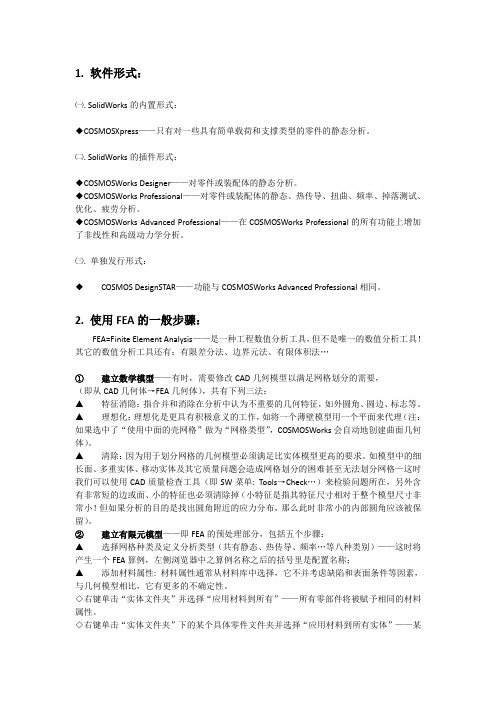
1.软件形式:㈠. SolidWorks的内置形式:◆COSMOSXpress——只有对一些具有简单载荷和支撑类型的零件的静态分析。
㈡. SolidWorks的插件形式:◆COSMOSWorks Designer——对零件或装配体的静态分析。
◆COSMOSWorks Professional——对零件或装配体的静态、热传导、扭曲、频率、掉落测试、优化、疲劳分析。
◆COSMOSWorks Advanced Professional——在COSMOSWorks Professional的所有功能上增加了非线性和高级动力学分析。
㈢. 单独发行形式:◆COSMOS DesignSTAR——功能与COSMOSWorks Advanced Professional相同。
2.使用FEA的一般步骤:FEA=Finite Element Analysis——是一种工程数值分析工具,但不是唯一的数值分析工具!其它的数值分析工具还有:有限差分法、边界元法、有限体积法…①建立数学模型——有时,需要修改CAD几何模型以满足网格划分的需要,(即从CAD几何体→FEA几何体),共有下列三法:▲特征消隐:指合并和消除在分析中认为不重要的几何特征,如外圆角、圆边、标志等。
▲理想化:理想化是更具有积极意义的工作,如将一个薄壁模型用一个平面来代理(注:如果选中了“使用中面的壳网格”做为“网格类型”,COSMOSWorks会自动地创建曲面几何体)。
▲清除:因为用于划分网格的几何模型必须满足比实体模型更高的要求。
如模型中的细长面、多重实体、移动实体及其它质量问题会造成网格划分的困难甚至无法划分网格—这时我们可以使用CAD质量检查工具(即SW菜单: Tools→Check…)来检验问题所在,另外含有非常短的边或面、小的特征也必须清除掉(小特征是指其特征尺寸相对于整个模型尺寸非常小!但如果分析的目的是找出圆角附近的应力分布,那么此时非常小的内部圆角应该被保留)。
ansys界面菜单翻译
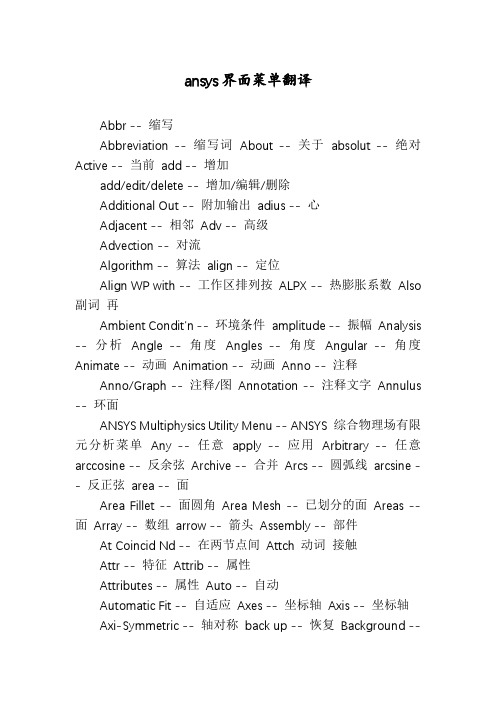
ansys界面菜单翻译Abbr -- 缩写Abbreviation -- 缩写词About -- 关于absolut -- 绝对Active -- 当前add -- 增加add/edit/delete -- 增加/编辑/删除Additional Out -- 附加输出adius -- 心Adjacent -- 相邻Adv -- 高级Advection -- 对流Algorithm -- 算法align -- 定位Align WP with -- 工作区排列按ALPX -- 热膨胀系数Also 副词再Ambient Condit'n -- 环境条件amplitude -- 振幅Analysis -- 分析Angle -- 角度Angles -- 角度Angular -- 角度Animate -- 动画Animation -- 动画Anno -- 注释Anno/Graph -- 注释/图Annotation -- 注释文字Annulus -- 环面ANSYS Multiphysics Utility Menu -- ANSYS 综合物理场有限元分析菜单Any -- 任意apply -- 应用Arbitrary -- 任意arccosine -- 反余弦Archive -- 合并Arcs -- 圆弧线arcsine -- 反正弦area -- 面Area Fillet -- 面圆角Area Mesh -- 已划分的面Areas -- 面Array -- 数组arrow -- 箭头Assembly -- 部件At Coincid Nd -- 在两节点间Attch 动词接触Attr -- 特征Attrib -- 属性Attributes -- 属性Auto -- 自动Automatic Fit -- 自适应Axes -- 坐标轴Axis -- 坐标轴Axi-Symmetric -- 轴对称back up -- 恢复Background --背景Banded -- 条状Based -- 基础BC -- 边界Beam -- 梁behavior -- 特性Bellows -- [密封]波纹管Bias -- 偏置Biot Savart -- 毕奥-萨瓦河Bitmap -- BMP图片Block -- 块Body -- 体Booleans -- 布尔操作box -- 框Branch -- 分支brick orient -- 划分块(方向) Builder -- 生成器Built-up -- 合成Buoyancy Terms -- 浮力项By Circumscr Rad -- 外切正多边形By End KPs -- 始点、终点By End Points -- 直径圆By End Pts -- 底圆直径By Inscribed Rad -- 内接?正多边形By Picking -- 鼠标选取By Side Length -- 通过边长确定多边形By Vertices -- 通过顶点确定多边形calc -- 运算Calcs -- 计算Capacitor -- 电容Capped/Q-Slice -- 切面透明度设置Capping -- 盖Capture -- 打印Cartesian -- 笛卡儿坐标系Case -- 情况CE Node Selected -- 约束节点选择cent 中心Center -- 中心centr 中心ceqn -- 约束CFD -- 计算流体力学(CFD) Change 动词更换Check -- 检查Checking -- 检查Checks -- 检查Circle -- 圆Circuit -- 电路circumscr -- 外接圆Clr Size -- 清除尺寸CMS -- 组件模式综合Cnst -- 常数Cntl -- 控制Cntrls -- 控制Coincident -- 重合Collapse -- 折叠收起Color -- 颜色Colors -- 颜色Common -- 普通Comp -- 组件complex variable -- 复数变量Component -- 组件Components -- 组件Compress -- 精减Concats -- 未划分Concentrate -- 集中concrete -- 混凝土Cond -- 导体Conditions -- 条件cone -- 圆锥Configuration -- 配置Connectivity -- 连通性Connt -- 连通区域consistent -- 固定Const -- 常数Constant Amplitude -- 恒幅Constants -- 常数Constr -- 约束Constraint -- 约束Constraints -- 约束constreqn -- 约束方程Contact -- 接触Contour -- 等值线Contour Plot -- 等值云图Contours -- 等值线contraction -- 收缩因子Control -- 控制Controls -- 控制*****ENCE *****OR -- 收敛精度*****ENCE VALUE -- 收敛值Convert ALPx --热膨胀系数转换Coor -- 坐标系Coord -- 坐标Coord Sys -- 坐标系coordinate -- 坐标Coordinates -- 坐标Coords -- 坐标corner -- 对角Corners -- 对角cornr -- 对角correl field -- 相关性区域correlation -- 相关性count -- 总数Couple -- 耦合Coupled -- 耦合Coupling -- 耦合CP Node Selected -- 耦合节点选择Create 动词新建creep -- 蠕变criteria -- 准则cross product -- 向量积cross-sectional -- 截面CS -- 坐标系csys-- 坐标系ctr -- 中点ctrl -- 控制ctrls -- 控制Cupl -- 耦合Curr -- 电流curvature -- 圆弧Curvature Ctr -- 曲率中心Curve -- 曲线custom -- 定制Cyc -- 循环Cyclic Expansion --循环扩展设置Cyclic Model -- 周向模型Cyclic Sector -- 扇型周向阵列cylinder -- 圆柱Cylindrical -- 柱坐标系Damper -- 阻尼[减震]器damping -- 阻尼系数Data -- 数据Data Tables -- 数据表格Database -- 数据库DB -- DB definitns -- 特征定义Deformed -- 已变形Degen -- 退化Degeneracy -- 退化Del -- 删除Del Concats -- 删除连接Delete -- 删除dependent -- 相关derivative -- 导数Design Opt -- 优化设计Device -- 设备differentiate -- 微分Digitize -- 数字化dimensions -- 尺寸Diode -- 二极管Directory -- 目录discipline -- 练习Displacement -- 变形Display -- 显示distances -- 距离Divide -- 划分Divs -- 位置DOF -- 自由度dofs -- 自由度dot product -- 点积Dupl -- 复制edge -- 边缘Edit -- 编辑Elbow -- 弯管[肘管] ElecMech -- 电磁ElecStruc -- 静电-结构electr -- 电磁Electric -- 电气类electromag -- 电磁electromagnetic -- 电磁Electromechanic -- 电-机械elem -- 单元Elem Birth/Death -- 单元生/死Element -- 单元Elements -- 单元Elems -- 单元Elm -- 单元EMT CDISP -- 电磁陷阱CDISP Enable 形容词允许ENDS-- 端energy -- 能量ENKE -- 湍动能量Entities -- 实体Entity -- 实体EPPL COMP -- 塑性应变分量EPTO COMP -- 总应变eq -- 方程Eqn -- 方程Eqns -- 方程equation -- 方程式Erase -- 删除Est. -- 估算Everything -- 所有EX -- 弹性模量EX exclude -- 排除Execute -- 执行Execution -- 执行Expansion -- 扩展Expend All -- 展开全部Exponential -- 幂数[指数] exponentiate -- 幂指数Export -- 模型输出Ext Opts -- 拉伸设置Extend Line -- 延伸线extra -- 附加extreme -- 极值Extrude -- 拉伸EY -- 弹性模量EY EZ -- 弹性模量EZ face -- 面Facets -- 表面粗糙fact -- 因子factor -- 系数factr -- 因子failure -- 破坏Fast Sol'n -- 快速求解Fatigue -- 疲劳FD -- 失效挠度field -- 区域Fill -- 填充Fill between KPs --关键点间填入Fill between Nds -- 节点间填充fillet -- 倒角Fit -- 适当视图Flange -- 法兰Flip -- 翻转Floating Point -- 浮点***** -- 流体***** Set Up --流体运行设置Flow -- 流量Fluid -- 流体Flux -- 通量Fnc_/EXI -- 退出Fnc_/*****S -- 图形界面Focus Point -- 焦点force -- 力Format -- 格式Fourier -- 傅立叶级数Free -- 自由Freq -- 频率From Full -- 完全Full Circle -- 完整圆Func -- 函数function -- 函数Functions -- 函数Gap -- 间隙Gen -- 一般General -- 通用General Options -- 通用设置General Postproc--通用后处理器Generator -- 生成器Genl -- 普通Geom -- 单元Geometry -- 几何形状Get -- 获取Global -- 全局Globals -- 全局Glue -- 粘合gradient -- 梯度Graph -- 图Graphics -- 图形Graphs -- 图Gravity -- 引力(重力) Grid -- 网格GUI -- 图形用户界面GXY -- 剪切模量GXY GXZ -- 剪切模量GXZ GYZ -- 剪切模量GYZ hard -- 硬Hard Points -- 硬点Hard PT -- 硬点hardening -- 强化hex -- 六面体Hexagon -- 六边形Hexagonal -- 六棱柱hidden -- 隐藏higher-order -- 高阶Hill -- 希尔h-method -- 网格细分法hollow -- 空心Hollow Cylinder -- 空心圆柱体Hollow Sphere -- 空心球体hp-method -- 混合并行法I-J -- I-J imaginary -- 虚部Immediate -- 即时Import -- 模型输入Improve -- 改进independent -- 非相关Individual -- 单个Indp Curr Src -- 感应电流源Indp Vltg Src -- 感应电压源Inductor -- 电感Inertia -- 惯性Inertia Relief Summ -- 惯量概要Inf Acoustic -- 无穷声学单元init -- 初始化Init Condit'n -- 初始条件Initial -- 初始inquire -- 查询inscribed -- 内切圆Installation -- 安装int -- 强度integral -- 积分integrat -- 积分integrate -- 积分interactive -- 交互式Interface -- 接触面intermed -- 中间interpolate -- 插入Intersect -- 相交invert -- 切换is done -- 完成Isometric -- 等轴侧视图Isosurfaces -- 常值表面isotropic -- 各向同性Item -- 项目Items -- 项目Iteration -- 叠代Jobname -- 文件名Joint -- 连接Joints -- 连接KABS -- KABS Keypoint --关键点Keypoints -- 关键点kinematic -- 随动KP -- 关键点KP between KPs --关键点间设置kps -- 关键点Labeling -- 标志Layer -- 层Layered -- 分层Layers -- 层Layout -- 布局Lay-up -- 层布置Ld -- 载荷Legal Notices -- 法律声明Legend -- 图例Lib -- 库文件Library -- 材料库文件Licensing -- 许可Light Source -- 光源设置line -- 线Line Fillet -- 圆角Line Mesh -- 已划分的线Line w/Ratio -- 线上/比例Linear -- 线性Linearized -- 线形化Lines -- 线List -- 列出List Results -- 列表结果Ln' s -- 段Load -- 加载Load Step -- 载荷步Loads -- 载荷Loc -- 坐标值Local -- 局部Locate -- 定位Location -- 位置Locations -- 位置Locs -- 位置Log File -- 命令流记录文件lower-order -- 低阶LSDYNA -- LSDYNA(动力分析) LS-DYNA -- 显示动力分析Macro -- 宏命令Magnification -- 放大倍数management -- 管理Manager -- 管理器manual -- 手动ManualSize -- 手动尺寸Map -- 图Mapped -- 映射Mass -- 导体Mass Type -- 聚合量类型Master -- 主mat -- 材料Mat Num -- 材料编号Material -- 材料Materials -- 材料matl -- 材料Matls -- 材料maximum -- 最大Mechanical -- 机械类member -- 构件memory -- 内存MenuCtrls -- 菜单控制Merge -- 合并mesh -- 网格Mesher -- 网格Meshing -- 网格划分MeshTool -- 网格工具Message -- 消息Metafile -- 图元文件Meth -- 方法MIR -- 修正惯性松弛Miter -- 斜接[管] Mod -- 更改Mode -- 模式Model -- 模型Modeling -- 建模Models -- 模型Modify -- 修改Modle -- 模型Module -- 模块moment -- 力矩More -- 更多multi -- 多multi-field -- 多物理场耦合Multilegend -- 多图multilinear -- 多线性Multiple Species -- 多倍样式multiplied -- 乘Multi-Plot -- 多窗口绘图Multi-Plots -- 多图表Multi-Window -- 多窗口Mutual Ind -- 互感Name -- 名称Named -- 已指定natural log -- 自然对数nd -- 节点nds -- 节点NL Generalized --非线形普通梁截面No Expansion -- 不扩展Nodal -- 节点Node -- 节点Nonlin -- 非线性Nonlinear -- 非线性Non-uniform -- 不均匀norm -- 法向Normal -- 法向Normals -- 没Num -- 编号NUMB -- NUMB Number --编号Numbered -- 编号Numbering -- 编号Numbers -- 编号NUXY -- 泊松比Oblique -- 等角轴侧视图Octagon -- 八边形Octagonal -- 八棱柱offset -- 偏移Offset WP by Increments -- 指针增量偏移Offset WP to -- 指针偏移到Operate -- 操作Operations -- 运算OPT -- 优化Options -- 设置Optn -- 设置opts -- 设置Ord -- 指令Order -- 顺序Orders -- 指令Orient Normals -- 确定最外层法向Origin -- 原点Orthotropic -- 正交各向异性Other -- 其他Out Derived -- 输出派生outp -- 输出Output -- 输出Over Results -- 整个过程结果Over Time -- 规定时间内全过程Overlaid -- 覆盖Overlap -- 重叠Pair -- 偶Pairwise -- 新生成的Pan -- 移动pan-zoom-rotate -- 移动-缩放-旋转par -- 参数名parall -- 平行Parameters -- 参数Parms -- 参数Part IDs -- 部分ID号Partial -- 部分Partial Cylinder -- 部分圆柱体Particle Flow -- 粒子流迹Partition -- 分割Parts -- 局部Path -- 路径PDS -- 概率设计系统Pentagon -- 五边形Pentagonal -- 五棱柱Percent Error -- 误差率Periodic/Cyclic Symmetry-- 周期/循环阵列Perspective -- 透视phase -- 相位pick -- 选取Picked -- 已选取Piecewise -- 分段Piezoelectric -- 压电元件Pipe -- 管Pipe Run -- 管操作Pipe Tee -- T型管Piping -- 管Plane -- 平面Plane Strn -- 平面应变plasticity -- 塑性plot -- 绘图plotctrls -- 绘图控制Plots -- 绘图P-method -- 高次单元法Pointer -- 指针poisson -- 泊松Polygon -- 多边形POST1 -- 通用后处理器POST26 -- 时间历程后处理器postpro -- 后处理器postproc -- 后处理器potential -- 势*****H -- 激活窗体preferences -- 参数选项Pre-integrated -- 前集成处理PREP7 -- 前处理器preprocessor -- 前处理器PRES -- 压力Pre-tens Elements -- 删除单元后合并节点pretension -- 主张Pretensn -- 自划分prism -- 棱柱Pro -- Pro Prob -- 概率profiles -- 档案资料Prop -- 属性Properties -- 属性Props -- 属性PRXY -- 泊松比PRXY PRXZ -- 泊松比PRXZ PRYZ -- 泊松比PRYZ PT -- 点Pts -- 点Pulse -- 脉冲Q-Slice -- 切面Quad -- 积分Quadratic -- 二次qualities -- 质量query -- 查询QUIT -- 退出R -- 圆rad -- 半径radiation -- 辐射矩阵radius -- 半径Raise -- 升起random -- 随机range of variable -- 变量范围rate -- 率Rate of Change for Model Mainpulation -- 模型缩放变化率设定Reaction -- 反作用Read -- 读取Read Input from -- 读取命令流文件Real Constante -- 实常数RealConst -- 实常数Rectangle -- 矩形Redirect -- 重定向Reducer -- 接头ref -- 判定Refine -- 细化Reflect -- 阵列reflection -- 镜像Region -- 区域Regions -- 区域Relax/Stab/Cap -- 松弛/稳定/容量Relaxation -- 松弛release -- 版本Remesh -- 重划网格remove -- 删除rename -- 重命名Reorder -- 重置Replay Animation -- 重新播放动画Replot -- 重新绘图Report -- 报告Report -- 报告Res/Quad -- 结果/积分Reselect -- 分解Reset -- 取消Residual -- 余量Resistor -- 电阻response -- 响应Restart -- 重启动Restart/Clear -- 重启动/清除Restart/Iteration -- 重启动/迭代Restart/Load step -- 重启动/载荷步Restart/Set -- 重启动/设置Restart/Time -- 重启动/时间片Restore -- 恢复Result -- 结果Results -- 结果RESUM -- 恢复RESUM_DB -- 恢复_DB resume -- 恢复Reverse -- 相反Reverse Video -- 反色图像Rigid -- 刚性ROM -- 存储器Rotary -- 扭转Rotate -- 旋转Rotating -- 旋转rotational -- 旋转***** -- 估计分析模块SAT -- SAT SAVE -- 保存SAVE_DB -- 保存_DB Scalar -- 变量scale -- 比例scale factor -- 比例因子Scale Icon -- 图符尺度Scaling -- 比例Screen -- 屏幕se -- 超级单元secn -- 截面号sect -- 截面Sect Mesh -- 自定义网格Section -- 截面Sections -- 截面Sector -- 部分Segment -- 分段Segment Memory -- 分段保存segmented -- 分段Segments -- 分段Sel -- 选择sele -- 选择Select -- 选择Selected -- 已选择Selection -- 选择septagon -- 七边形septagonal -- 七边形的Set -- 设置Set Grid -- 设置栅格Set Up -- 设置Sets -- 设置Settings -- 设置Shaded -- 阴影Shape -- 形状Shell -- 壳Show -- 显示sided -- 边sine -- 正弦Singularity -- 奇异点sint -- 应力强度Sinusoidal -- 正弦Size -- 尺寸skinning -- 2线Slide Film -- 滑动薄膜Smart -- 精确SmartSize -- 智能尺寸Solid -- 实体Solid Circle -- 定圆心圆Solid Cylinder -- 定圆心圆柱体Solid Sphere -- 定圆心球体Solu -- 求解*****N -- 求解器Solver -- 求解Sort -- 排序source --源Specification -- 约定Specifications -- 明细单Specified -- 指定Specified -- 指定Specified Loc -- 指定局部坐标spectrm -- 响应谱Spectrum -- 频谱Sphere -- 球体Spherical -- 球坐标系spline -- 样条Splines -- 样条曲线SpotWeld -- 点焊[缝、接点] Spring -- 弹簧Spring Support -- 弹性支撑Spring-Gap Supp --弹性间隙支撑Src Waveform -- 屏幕波形Standed -- 标准Start -- 开始Start New -- 新建Start Num -- 初始编号Start Number -- 初始编号state -- 状态stats -- 状态Status -- 状态step -- 步store -- 存贮stress -- 应力Stresses -- 应力strn -- 应变Strnd Coil -- 线圈struct -- 结构structural -- 结构Style -- 样式submodeling -- 子模型Subtract -- 减去Summary -- 概要superelem -- 超单元superelement -- 超单元Superelements -- 超单元surf -- 表面Surface -- 面Surfaces -- 表面Sweep -- 扫描switch -- 转换Symbols -- 符号Symmetry Expansion -- 模型对称性扩展-镜像复制扫描Sys -- 系统Table -- 表tan -- 相切tangent -- 相切Taper -- 锥形Target -- 目标tech -- 技术TEMP -- 温度Temp Variatio -- 临时变量Temps -- 温度Tet -- 四面体Tets -- 测试Textured -- 纹理Texturing -- 材质thermal -- 热Thickness -- 壳厚度thickness func -- 函数定义变化的厚度Through -- 通过thru -- 通过Time Integration -- 时间积分Time Stepping -- 时间步设定Time-harmonic -- 时间-谐波timehist -- 时间历程TimeHist Postproc -- 时间历程后处理器Title -- 标题Toggle -- 扭转Tolerance -- 误差T oolbar -- 工具栏Topics -- 主题topological -- 拓扑torus -- 环行圆柱Trace -- 痕迹Trans -- 传递Transducer -- 传感器Transducers -- 传感器Transfer -- 移动Transient -- 暂态Translucency -- 半透视设置Traveling Wave -- 传导波Triangle -- 三角形Triangular -- 三棱柱ttribs -- 属性Turbulence -- 湍流Tutorials -- 指南Type -- 类型Types -- 类型Uniform -- 均布Units -- 单位Unload -- 卸载unpick -- 排除Unselect -- 不选择Update -- 更新user -- 用户User Numbered -- 自定义编号User Specified Expansion -- 自定义扩展模式utility -- 应用分析value -- 值Valve -- 阀Variables -- 变量Vector -- 矢量vectors -- 矢量Vector-Scalar -- 矢量-变量VFRC -- 体积含量View -- 视图Viewing -- 视图visco -- 粘Vltg -- 电压VOF -- 流体Volm -- 体Volms -- 体Volu -- 体volume -- 体Volumes -- 立体Volumes Brick Orient -- 沿Z向立方体Volus -- 体VS -- 电压源VX -- 速度X方向VY -- 速度Y方向VZ -- 速度Z方向w/Same -- w/相同节点Warning/Error -- 警告/错误warp --翘曲Wavefront -- 波前win -- 窗口Window -- 窗口Wire -- 导线wish -- 希望with -- 通过Working -- 工作Working Plane -- 工作平面WorkPlane -- 工作平面WP -- 工作平面WP Status -- 工作区指针状态Write DB log file -- 写入日志WrkPlane -- 工作面Zener -- 齐纳Zoom -- 缩放。
catia 有限元分析命令详解
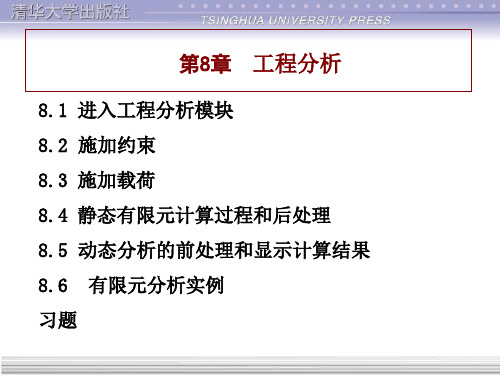
( a)
( b)
图8-27形体的冯米斯应力图和图像编辑对话框
2. 位移显示(模态显示) 单击该图标,显示形体的位移图,见图 8-28 。双击该应力 图或特征树的 节点,将弹出图8-27(b)所示图像编辑对话框。 通过该对话框选择不同的频率阶数,即可得到相应的位移图。 图8-28是频率阶数为10时形体的位移图。
移值,参照图8-12。
图8-11位移载荷对话框
图8-12在夹紧约束上施加位移载荷
8.4 静态有限元计算过程和后处理 如果在进入工程分析模块时选择了 Static Analyses(见图81所示对话框),在确定了约束条件和施加载荷之后就可以进 行静态有限元计算和后处理工作。 例如上述零件的底部选择了夹紧约束,左孔施加了X、Y分 量均为-1000N的轴承载荷,右孔施加了X分量为1000N、Y分 量为-1000N的轴承载荷,见图8-13。
体单元或虚拟实体起作用),
图8-5高级约束对话框
例如约束图8-6所示形体外棱边的2(Y方向)和3(Z方 向)的平移自由度,第一自由度(X方向)未被约束, 因此X轴上无箭头。
图8-6 选择棱边为高级约束
4.静态约束 该功能使形体不能产生刚体运动,成为静定状 态(约束平移和旋转自由度)。操作步骤是:(1)
双击图8-26(a)所示特征树上频率分析工况节点
,弹出图8-26(b)所示频率参数对话框,在对话框中指定计算模 态的最高阶数,例如10。
(a) (b) 图8-26特征树和频率参数对话框
8.5.3显示动态分析结果 1. 冯米斯应力(Stress von Mises)显示
单击 图标,显示形体的冯米斯应力图,见图8-27(a)。双击该应 力图或特征树的节点 ,将弹出图8-27(b)所示图像编辑 对话框。通过该对话框选择不同的频率阶数,即可得到相应的应力图。
有限元软件ANSYS主要菜单中文解释
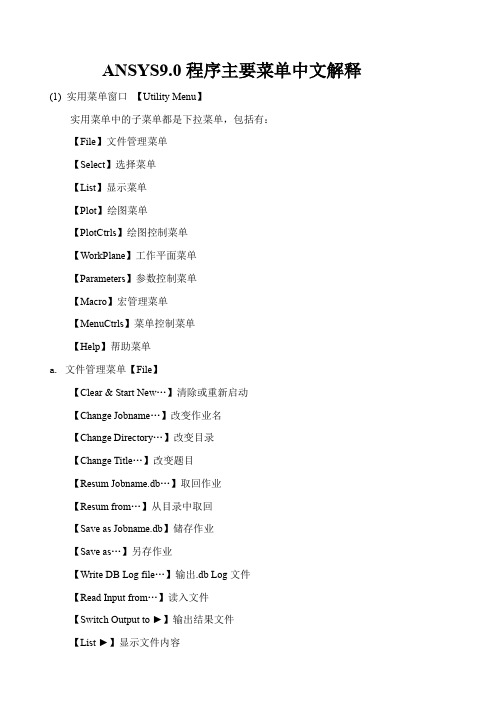
ANSYS9.0程序主要菜单中文解释(1) 实用菜单窗口【Utility Menu】实用菜单中的子菜单都是下拉菜单,包括有:【File】文件管理菜单【Select】选择菜单【List】显示菜单【Plot】绘图菜单【PlotCtrls】绘图控制菜单【WorkPlane】工作平面菜单【Parameters】参数控制菜单【Macro】宏管理菜单【MenuCtrls】菜单控制菜单【Help】帮助菜单a. 文件管理菜单【File】【Clear & Start New…】清除或重新启动【Change Jobname…】改变作业名【Change Directory…】改变目录【Change Title…】改变题目【Resum Jobname.db…】取回作业【Resum from…】从目录中取回【Save as Jobname.db】储存作业【Save as…】另存作业【Write DB Log file…】输出.db Log文件【Read Input from…】读入文件【Switch Output to ►】输出结果文件【List ►】显示文件内容【File Options ►】对文件进行重命名、删除和复制等操作【ANSYS File Options…】设定ANSYS文件的属性等【Import ►】导入其他CAD系统的文件【Export…】导出IGES格式的文件【Report Generator…】报告生成器【Exet…】退出b. 选择菜单【Select】【Entites…】选择实体【Component Manager…】组元管理【Comp/Assembly ►】选择组元和集合【Everything】重新激活整个模型【Everything Below ►】激活某类实体c.显示菜单【List】【File ►】显示文件内容【Status ►】显示选取内容的状态【Keypoint ►】显示关键点的属性和相关数据【Lines…】显示线的属性和相关数据【Areas】显示面的属性和相关数据【V olumes】显示体的属性和相关数据【Nodes…】显示节点的属性和相关数据【Elements ►】显示单元的属性和相关数据【Components】显示组元的属性和相关数据【Picked Entities +】显示选中的实体属性和相关数据【Properties ►】显示要查询内容的属性【Loads ►】显示载荷【Results ►】显示求解结果【Other ►】显示模型中其他的一些信息d. 绘图菜单【Plot】【Replot】重新绘制图形窗口中模型【Keypoints ►】在图形窗口中只绘制关键点【Lines】在图形窗口中只绘制线【Areas】在图形窗口中只绘制面【V olumns】在图形窗口中只绘制三维实体【Specified Entities ►】在图形窗口中只绘制指定的图元【Nodes】在图形窗口中只绘制节点【Elements】在图形窗口中只绘制单元【Layered Elements…】在图形窗口中只绘制分层的单元【Materials…】在图形窗口中只绘制材料属性【Data Tables…】在图形窗口中只绘制定义过的材料属性【Array paramentes…】在图形窗口中只绘制参数【Result ►】在图形窗口中只绘制求解结果【Multi-Plots】在图形窗口中只绘制所有图元【Components ►】在图形窗口中只绘制组元e. 绘图控制菜单【PlotCtrls】【Pan Zoom Rotate…】对模型进行移动、缩放和旋转【View Setings ►】模型观察视角的设置【Numbering…】图元编号显示控制【Symbols…】图元窗口中显示符号的控制【Style ►】模型显示风格控制【Font Controls ►】字体显示风格控制【Window Controls ►】图形窗口中的内容显示控制【Erase Options ►】在图形窗口中进行擦除操作【Animate ►】动画显示控制【Annotation ►】注释【Device Options…】设备选择【Redirect plots ►】更改绘图地址【Hard Copy ►】对屏幕进行硬拷贝【Save Plot ctrls…】储存绘图控制【Restore Plotctrls…】恢复绘图控制【Reset Plot ctrls】重新设置绘图控制【Capture Image…】扑捉图形窗口并以位图等文件保存【Restore Image…】恢复扑捉图形窗口【Write Metafile ►】输出材料数据【Multi-plot Controls…】多窗口绘图控制【Multi- Window Layout…】多窗口显示模型【Best Quality Image ►】最好质量扑捉图形窗口f.工作平面菜单【WorkPlane】【Display Working Plane】是否在图形窗口中显示工作平面【Show WP Status】显示工作平面状态【WP Setting…】工作平面参数设置【Offset WP by Increments…】对工作平面进行旋转【Offsets WP to ►】把工作平面移动到指定的图元位置【Align WP with ►】把工作平面按指定方向设置【Change Active CS to ►】更改当前激活坐标系【Change Display CS to ►】更改当前显示的坐标系【Local Coordinage Systems ►】局部坐标系的建立或删除等相关操作g.参数控制菜单【Parameters】h. 宏管理菜单【Macro】i. 菜单控制菜单【MenuCtrls】【Color Selection…】彩色选择【Font Selection…】字体选择【Update Toolbar】更改工具栏窗口【Edit Toolbar…】编辑工具栏窗口【Save Toolbar…】保存更改后的工具栏窗口【Restore Toolbar…】恢复工具栏窗口【Message Controls…】信息控制窗口【Save Menu Layout】保存更改后的菜单布局控制j.【Help】帮助菜单ANSYS的文档都在帮助菜单中,用到时可以查看。
patran培训教材(有限元分析)

目录第一章 Patran基础知识 (2)第二章悬臂梁的有限元建模与变形分析 (12)第三章受热载荷作用的薄板的有限元建模与温度场求解 (20)第四章带孔平板的受力分析(平面) (23)第五章厚壁圆筒的受内压作用时的应力分析 (27)第六章受压力载荷作用时板的受力分析 (31)第七章板的模态分析 (34)第八章板的瞬态响应分析 (37)第九章板的频率响应分析 (41)第十章提取车架中性面的模态分析 (44)第一章 Patran 基础知识一.Patran 的用户界面介绍Patran 具有良好的用户界面,清晰、简单、易于使用且方便记忆,其用户界面如图1—1所示。
图1—1 patran 界面按照各部分的功能,可将Patran 界面划分为四个区域:菜单和工具栏区、操作面板区、图形编辑区、信息显示和命令行输入区。
下面,就分别对这几个区域进行介绍。
1。
菜单和工具栏区如图1—2所示,patran 的界面上有一行菜单,两行工具栏。
图1-2 菜单工具栏Patran 的菜单是该软件的重要组成部分,使用菜单项,可以完成多设置和操作。
本来,菜单与各种工具是配合使用的,两者是不能独立区分的。
这里对菜单栏进行简单的介绍,一般情况下,Patran 有九个主菜单项,如图1-2所示,文件管菜单栏应用菜单按钮工具栏理(File)菜单主要用于Patran数据库文件的打开/关闭,同时也用来从其他CAD 系统输入模型;组(Group)菜单主要用于组的操作,作用类似CAD系统中的“层";视窗管理(Viewport)菜单用于视窗设置;视图操作(Viewing)菜单用于图形显示设置,包括了工具栏中一些工具的功能;元素显示管理(Display)菜单用于设置各种元素的显示方式;参数设置(Preferences)菜单用于选择求解器,定制用户自己的环境等操作;工具选项(Tools)菜单中提供了许多非常有用的工具;在线帮助(Help)菜单为使用者提供在线帮助。
四类问题有限元分析的MARC操作指南

四类问题有限元分析的MARC操作指南《有限元分析及应⽤》四类问题有限元分析的MARC操作指南曾攀(清华⼤学机械⼯程系)本操作指南是向初学者介绍MSC.MARC软件,采⽤逐步演⽰的⽅式,帮助使⽤者熟悉MSC.MARC/MENTAT的菜单操作,并通过⼀系列的实例分析帮助使⽤者逐步掌握该软件的使⽤;内容涉及四类问题:平⾯静⼒问题、空间静⼒问题、振动模态分析、材料⾮线性问题,具体内容如下。
MSC.MARC简介平⾯带孔⽅板拉伸3D带法兰⾼压油缸悬臂梁的振动斜拉桥的振动封头等温塑性成形过程1 MSC.MARC简介1.1 MSC.MARC概述MSC.MARC是功能齐全的⾼级⾮线性有限元软件,具有极强的结构分析能⼒。
为满⾜⼯业界和学术界的各种需求,MSC.MARC提供了层次丰富、适应性强、能够在多种硬件平台上运⾏的系列产品。
MSC.MARC的基本模块为MARC和MENTAT。
MSC.MARC/MARC模块是功能齐全的⾼级⾮线性有限元软件求解器,体现了30年来有限元分析的理论⽅法和软件实践的完美结合。
它具有极强的结构分析能⼒:(1) 可以处理各种线性和⾮线性结构分析包括:线性/⾮线性静⼒分析、模态分析、简谐响应分析、频谱分析、随机振动分析、动⼒响应分析、⾃动的静/动⼒接触、屈曲/失稳、失效和破坏分析等;(2) 它提供了丰富的结构单元、连续单元和特殊单元的单元库,⼏乎每种单元都具有处理⼤变形⼏何⾮线性,材料⾮线性和包括接触在内的边界条件⾮线性以及组合的⾼度⾮线性的超强能⼒;(3) MARC的结构分析材料库提供了模拟⾦属、⾮⾦属、聚合物、岩⼟、复合材料等多种线性和⾮线性复杂材料⾏为的材料模型;(4) 分析采⽤具有⾼数值稳定性、⾼精度和快速收敛的⾼度⾮线性问题求解技术。
为了进⼀步提⾼计算精度和分析效率,MARC软件提供了多种功能强⼤的加载步长⾃适应控制技术,⾃动确定分析曲屈、蠕变、热弹塑性和动⼒响应的加载步长;(5) ⽹格⾃适应技术,以多种误差准则⾃动调节⽹格疏密,不仅可提⾼⼤型⾮线性结构分析精度,⽽且能对局部⾮线性应变集中、移动边界或接触分析提供优化的⽹格密度,既保证计算精度,同时也使⾮线性分析的计算效率⼤⼤提⾼。
四类问题有限元分析的MARC操作指南

在菜单区
图 1.3 鼠标健的功能
在图形区
实际使用 MENTAT 时常常需要检取相邻的一大批节点、单元等,如果一个、一个地用 <ML>检取既繁琐又易出错,此时可以鼠标与键盘并用一次就检取完毕。具体有三种方法: 方盒(box)检取、多边形检取、闭环检取。
★方框拾取,如图 1.4 所示,要拾取最左边的 4 个节点,先将鼠标移至 1 处,按下<ML>, 移动鼠标至 2 处,松开<ML>,拾取即告结束。
对非结构的场问题如包含对流、辐射、相变潜热等复杂边界条件的非线性传热问题的温 度场,以及流场、电场、磁场,也提供了相应的分析求解能力;并具有模拟流-热-固、土 壤渗流、声-结构、耦合电-磁、电-热、电-热-结构以及热-结构等多种耦合场的分析 能力。
为了满足高级用户的特殊需要和进行二次开发,MSC.MARC 提供了方便的开放式用户 环境。这些用户子程序入口几乎覆盖了 MARC 有限元分析的所有环节,从几何建模、网格 划分、边界定义、材料选择到分析求解、结果输出、用户都能够访问并修改程序的缺省设置。 在 MSC.MARC 软件的原有功能的框架下,用户能够极大地扩展 MARC 有限元软件的分析 能力。
◆分析步骤
第一步:生成网格(MESH GENERATION) 本步的任务是建立用于有限元分析的几何模型,并进行网格划分。 首先,设置屏幕的显示区域,并打开格点显示。 MESH GENERATION (PREPROCESSING 菜单) SET (COORDINATE SYSTEM 菜单) U DOMAIN (设置屏幕 X 方向的显示范围) 0 10 (在命令窗口输入)
1.3 应用 MSC.MARC 进行有限元分析的步骤
应用通用有限元软件进行分析,总体上分为前处理、求解和后处理三步。在 MSC.MARC 上,具体包括如下步骤:
ANSYS有限元分析软件
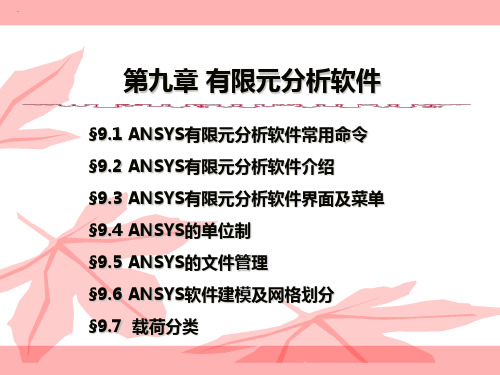
间接法
适用于具有复杂几何外型、节点及单元数目较多的机械 结构系统。该方法通过点、线、面、体,先建立实体模型, 再进行网格划分,以完成有限元模型的建立。 下面介绍间接法即实体建模。
2013-7-12
见习机械设计工程师资格考试培训--有限元方法与ANSYS应用
Chap9-11
建模
Main Menu: Preprocessor > -Modeling- Create >
2013-7-12
见习机械设计工程师资格考试培训--有限元方法与ANSYS应用
Chap9-7
§9.3 ANSYS有限元分析软件界面及菜单
主菜单(Main Menu) 1. 建立有限元模型
2. 施加载荷求解
3. 查看结果
实用菜单(Utility Menu)
文件 选择 列表 显示 显示控制 工作平面 参数
WX
X2
WP (X,Y)
Chap9-17
布尔操作
1. ..... 2. .....
要使用布尔操作: Main Menu: Preprocessor > -Modeling- Operate > 选择一种布尔操作 (例如: Add) 选择图形类型. 将弹出 选取菜单 , 提示选择图形 进行布尔操作.
jobname.log
文本
jobname.rxx 二进制 jobname.rst jobname.grph 二进制 (特殊格式)
Chap9-10
§9.6 ANSYS软件建模及网格划分 有限元模型的建立方法可分为:
直接法
直接根据机械结构的几何外型建立节点和单元,因此直 接法只适应于简单的机械结构系统。
2013-7-12
有限元分析 菜单命令

ANSYS 9.0常用菜单第一部分:几何模型创建一、创建实体模型:GUI:Preprocessor>Modeling>Create>二、组合运算操作:GUI:Preprocessor>Modeling>Operate>2、Extend Line ——线延伸功能:沿已有线的方向并在线上的一个端点上拉伸线的长度三、移动和修改:GUI:Preprocessor>Modeling>Move/Modify>四、复制:GUI:Preprocessor>Modeling>Copy>五、镜像:GUI:Preprocessor>Modeling>Reflect>六、检查几何模型:GUI:Preprocessor>Modeling>Check Geom>七、删除操作:GUI:Preprocessor>Modeling>Delete>八、更新几何模型:GUI:Preprocessor>Modeling>Update Geom>功能:将以前分析所得的节点位移加到现在的有限元模型的节点上第二部分:网格划分技术一、给CAD实体模型分配属性:GUI:Preprocessor>Meshing>Mesh Attributes>二、网格划分工具:GUI:Preprocessor>Meshing>MeshTool>三、单元尺寸控制:GUI:Preprocessor>Meshing>Size Cntrls>四、划分器选项设置:GUI:Preprocessor>Meshing>Mesher Opts> 五、连接操作:GUI:Preprocessor>Meshing>Concatenate>六、网格划分:GUI:Preprocessor>Meshing>Mesh>七、修改网格划分:GUI:Preprocessor>Meshing>Modify Mesh>八、检查网格:GUI:Preprocessor>Meshing>Check Mesh>九、清除网格:GUI:Preprocessor>Meshing>Clear>第三部分:施加载荷与求解过程一、分析类型:GUI:Preprocessor>Solution>Analysis Type>二、定义载荷:GUI:Preprocessor>Solution>Define Loads>1.载荷操作设置GUI:Preprocessor>Solution>Define Loads>Settings>2.施加结构载荷GUI:Preprocessor>Solution>Define Loads>Apply>Structural>3.删除载荷GUI:Preprocessor>Solution>Define Loads>Delete>4.载荷运算操作GUI:Preprocessor>Solution>Define Loads>Operate>三、求解计算:GUI:Preprocessor>Solution>Solve>第四部分:通用后处理器一、分析类型:GUI:Preprocessor>General Postproc>1.指定用于后处理的文件与结果数据GUI:Preprocessor> General Postproc >Data & File Opts> 2.查看结果文件包含的结果序列汇总信息GUI:Preprocessor> General Postproc >Results Summary> 3.读入用于后处理的结果序列GUI:Preprocessor> General Postproc >Read Results>4.显示结果GUI:Preprocessor> General Postproc >Plot Results>5.列表显示结果GUI:Preprocessor> General Postproc >List Results>6.查询节点与单元结果GUI:Preprocessor> General Postproc >Query Results>7.控制结果输出选项GUI:Preprocessor> General Postproc >Options for Outp> 8.结果观察器GUI:Preprocessor> General Postproc >Results Viewer> 9.生成PGR文件GUI:Preprocessor> General Postproc >Write PGR File> 10. 单元表处理单元结果GUI:Preprocessor> General Postproc >Element Table>11. 抓取结果显示图片GUI:Utility Menu> PlotCtrls >Capture Image> GUI:Utility Menu> PlotCtrls >Hard Copy>To file 12. 动画显示结果GUI:Utility Menu> PlotCtrls >Animate>。
- 1、下载文档前请自行甄别文档内容的完整性,平台不提供额外的编辑、内容补充、找答案等附加服务。
- 2、"仅部分预览"的文档,不可在线预览部分如存在完整性等问题,可反馈申请退款(可完整预览的文档不适用该条件!)。
- 3、如文档侵犯您的权益,请联系客服反馈,我们会尽快为您处理(人工客服工作时间:9:00-18:30)。
ANSYS 9.0常用菜单
第一部分:几何模型创建一、创建实体模型:
GUI:Preprocessor>Modeling>Create>
二、组合运算操作:
GUI:Preprocessor>Modeling>Operate>
功能:沿已有线的方向并在线上的一个端点上拉伸线的长度
三、移动和修改:
四、复制
五、镜像:
六、检查几何模型:
七、删除操作
GUI:Preprocessor>Modeling>Update Geom>
功能:将以前分析所得的节点位移加到现在的有限元模型的节点上
第二部分:网格划分技术一、给CAD实体模型分配属性:
二、网格划分工具:
GUI:Preprocessor>Meshing>MeshTool>
三、单元尺寸控制:
四、划分器选项设置:
GUI:Preprocessor>Meshing>Mesher Opts> 五、连接操作:
六、网格划分:
七、修改网格划分:
第三部分:施加载荷与求解过程
一、分析类型:
二、定义载荷:
GUI:Preprocessor>Solution>Define Loads>
1.载荷操作设置
GUI:Preprocessor>Solution>Define Loads>Settings>
4.载荷运算操作
三、求解计算:
第四部分:通用后处理器
一、分析类型:
GUI:Preprocessor>General Postproc>
1.指定用于后处理的文件与结果数据
GUI:Preprocessor> General Postproc >Data & File Opts> 2.查看结果文件包含的结果序列汇总信息
GUI:Preprocessor> General Postproc >Results Summary> 3.读入用于后处理的结果序列
GUI:Preprocessor> General Postproc >Options for Outp> 8.结果观察器
GUI:Preprocessor> General Postproc >Results Viewer> 9.生成PGR文件
GUI:Preprocessor> General Postproc >Write PGR File>
10. 单元表处理单元结果
GUI:Utility Menu> PlotCtrls >Capture Image> GUI:Utility Menu> PlotCtrls >Hard Copy>To file 12. 动画显示结果。
